10 เคล็ดลับ Trello รับประกันว่าจะทำให้คุณมีประสิทธิผลมากขึ้น
เผยแพร่แล้ว: 2022-01-29Trello เป็นแอปสไตล์คัมบังที่ช่วยคุณจัดระเบียบและติดตามงาน แนวคิด และข้อมูลหรืองานทุกประเภท ไม่ว่าจะด้วยตัวเองหรือภายในกลุ่ม แอปนี้มีประสบการณ์ที่เป็นมิตรต่อผู้ใช้มากที่สุดอย่างหนึ่งที่คุณจะพบเมื่อต้องเริ่มต้นใช้งาน การเริ่มต้นใช้งานนั้นง่ายมาก จริง ๆ แล้วคุณอาจไม่เคยยืดอกและเรียนรู้เพิ่มเติมว่าแอปการทำงานร่วมกันนี้ทำอะไรได้บ้าง
เคล็ดลับ 10 ข้อของ Trello เหล่านี้ออกแบบมาเพื่อช่วยให้คุณเรียนรู้เพิ่มเติม และอาจพบประโยชน์อื่นๆ สำหรับบอร์ดคัมบัง
1. ทำงานอัตโนมัติด้วยบัตเลอร์
คุณเก็บถาวรการ์ด Trello หลังจากย้ายไปยังรายการ "เสร็จสิ้น" หรือไม่ การวางการ์ดใหม่บนกระดานของคุณหมายความว่าควรเริ่มต้นด้วยป้ายกำกับ "อยู่ระหว่างดำเนินการ" หรือไม่ เมื่อกระดานและการ์ดของคุณมีการกระทำที่คาดเดาได้ซึ่งมักจะเป็นไปตามการกระทำอื่นๆ คุณสามารถใช้คุณลักษณะที่เรียกว่าบัตเลอร์เพื่อทำให้เป็นอัตโนมัติได้
นี่เป็นอีกตัวอย่างหนึ่ง: เมื่อฉันสร้างการ์ดใหม่ในรายการ "สิ่งที่ต้องทำ" ให้เพิ่มรายการตรวจสอบ "ขั้นตอน" การดำเนินการอื่นๆ ที่บัตเลอร์สามารถทำได้คือเปลี่ยนวันครบกำหนด เพิ่มผู้รับมอบหมาย และย้ายหรือเก็บการ์ด
บัตเลอร์เป็นหนึ่งในคุณสมบัติใหม่ล่าสุดใน Trello ไม่ถือเป็นการเพิ่มพลัง และใช้ได้กับบัญชีทุกประเภท รวมถึง Trello Free
2. ติดตั้งแอปเดสก์ท็อปเพื่อเพิ่มคุณสมบัติ
ผู้ใช้ Trello รุ่นเก๋าอาจเริ่มต้นใช้งานเว็บแอปและติดอยู่กับมันเสมอ เนื่องจากทำงานได้อย่างน่าเชื่อถือ อย่างไรก็ตาม Trello เสนอแอปเดสก์ท็อปสำหรับ macOS และ Windows และมีข้อดีบางประการในการติดตั้ง
ประการแรก แอปเดสก์ท็อปจะให้การแจ้งเตือนที่ได้รับการปรับปรุงเล็กน้อย เช่น การแจ้งเตือนไอคอนแอปใน macOS ซึ่งคุณจะไม่ได้รับหากคุณใช้ Trello ในเบราว์เซอร์ ประการที่สอง คุณสามารถสร้างแป้นพิมพ์ลัดแบบกำหนดเองเพื่อไปยังแอปและเปิดกล่องโต้ตอบเพิ่มด่วนได้ คุณจะพบแป้นพิมพ์ลัดเริ่มต้นเพิ่มเติมสำหรับ Trello บนเดสก์ท็อปด้วย สุดท้ายนี้ ผู้ใช้ Mac จะได้รับปุ่มลัดเพิ่มเติมผ่านทาง Touch Bar ในกรณีที่คุณไม่ชอบแป้นพิมพ์ลัด
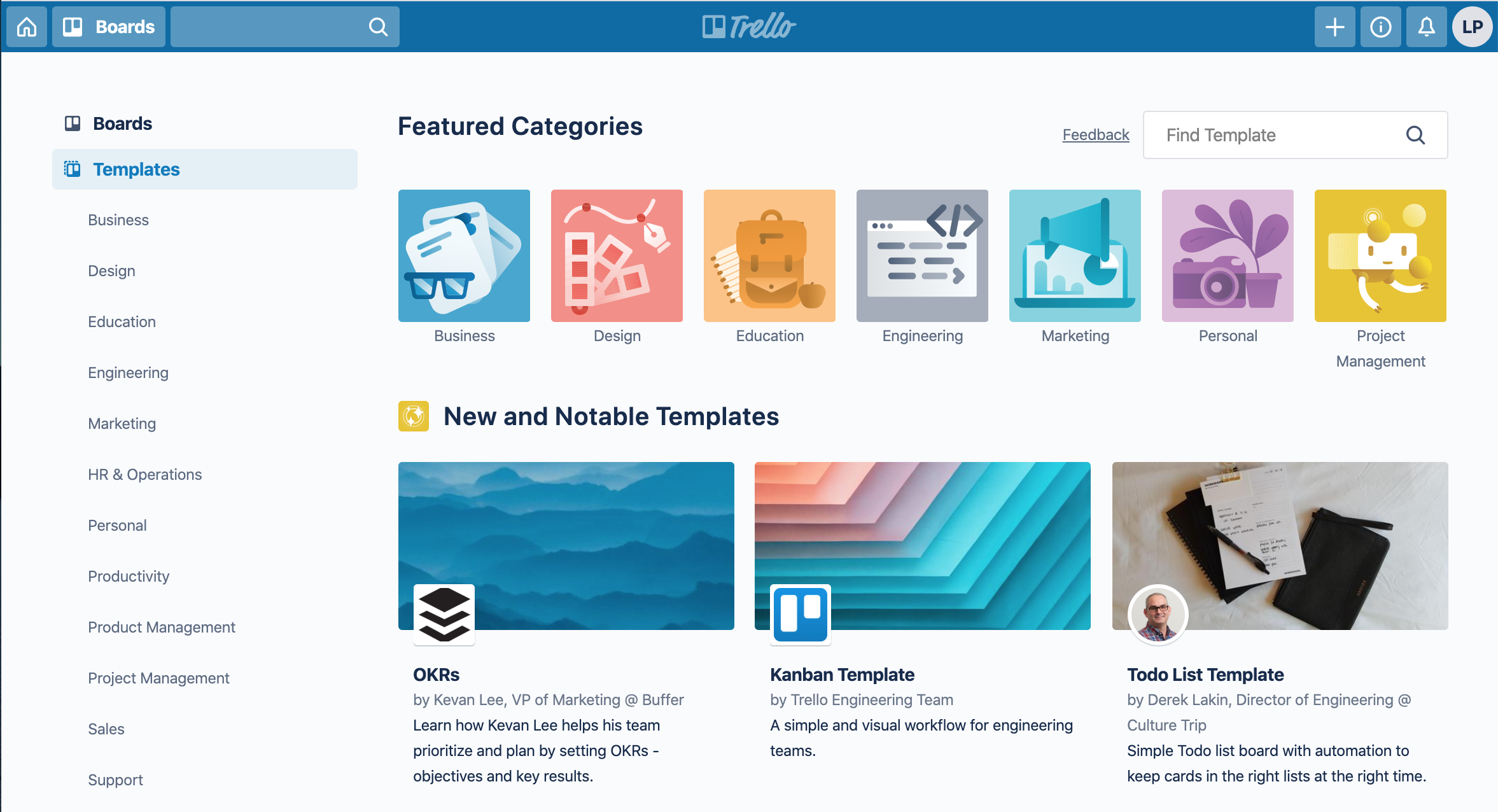
3. ประหยัดเวลาและเพิ่มความคล่องตัวด้วยเทมเพลต
Trello มีเทมเพลต ซึ่งบางเทมเพลตมีให้โดย Trello และเทมเพลตบางส่วนสร้างขึ้นโดยสมาชิก Trello คนอื่นๆ เหตุผลหนึ่งที่ควรสำรวจและพิจารณาใช้สิ่งเหล่านี้คือถ้าคุณรู้สึกว่าคุณไม่เคยเข้าใจศักยภาพทั้งหมดของ Trello เทมเพลตจะบอกและแสดงให้คุณเห็นว่าคนอื่นๆ ใช้แอปนี้อย่างไร
อีกเหตุผลหนึ่งที่ใช้เทมเพลตคือการประหยัดเวลาและปรับปรุงกระบวนการของคุณ ตัวอย่างเช่น สมมติว่าทีมของคุณเริ่มตั้งค่าและติดตาม OKR คุณสามารถใช้เทมเพลต OKR ทุกครั้งที่คุณตั้งค่า OKR ใหม่ หรือคุณสามารถให้แผนกหรือสมาชิกในทีมต่างกันใช้เทมเพลตเดียวกันเพื่อตั้งค่าและติดตาม OKR ของพวกเขา ด้วยวิธีนี้ แต่ละคนหรือแต่ละทีมจะไม่ต้องสร้างวิธีการติดตาม OKR ของตนเอง และผลลัพธ์จะมีความสม่ำเสมอมากขึ้น ความสม่ำเสมอช่วยให้ทุกคนอ่านและทำความเข้าใจ OKR ของกันและกันได้อย่างรวดเร็ว ดังนั้นข้อมูลจึงไม่เพียงโปร่งใสสำหรับทุกคน แต่ยังเข้าใจได้ง่ายอีกด้วย
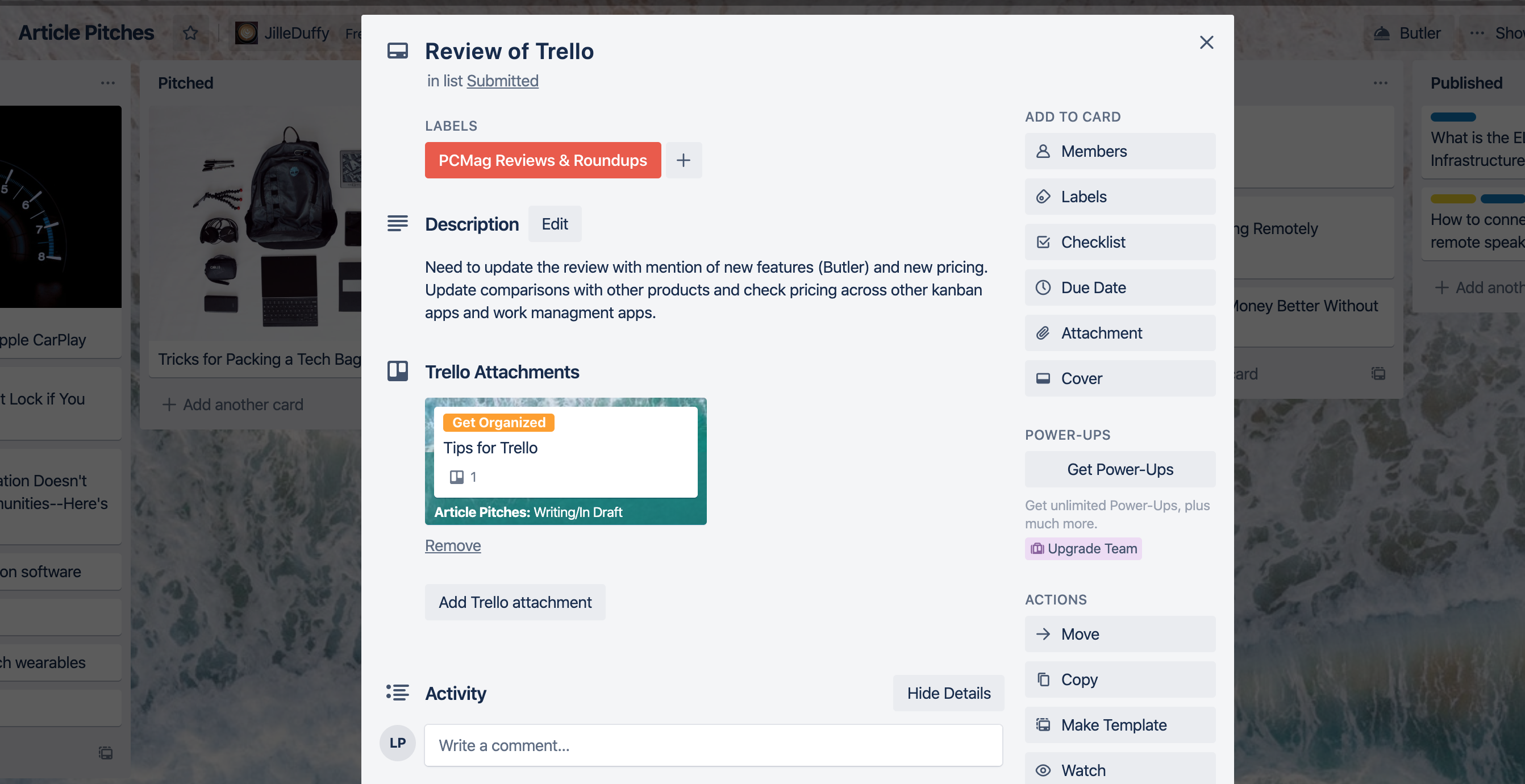
4. เชื่อมต่อการ์ดและบอร์ดกับการ์ดอื่น
เมื่อคุณแนบไฟล์กับ Trello หนึ่งในตัวเลือกคือการแนบการ์ดหรือบอร์ดอื่นที่คุณมีใน Trello กล่าวคือ หากคุณกำลังแก้ไขการ์ด A และการ์ด B เกี่ยวข้องกัน คุณสามารถแนบแล้วดูตัวอย่างของการ์ด B ภายในการ์ด A ได้ เมื่อคุณคลิกการแสดงตัวอย่างของการ์ด B การ์ด B จะเปิดขึ้น
ในการแนบการ์ด ให้คลิกปุ่มสำหรับสิ่งที่แนบมา เลือก Trello เป็นแหล่งที่มา เมื่อรายการการ์ดและกระดานที่มีอยู่ทั้งหมดปรากฏขึ้น ให้เลือกการ์ดที่คุณต้องการ
นี่คือสถานการณ์ที่อาจมีประโยชน์ ลองนึกภาพว่าคุณเป็นนักเขียนและคุณใช้กระดาน Trello เพื่อติดตามแนวคิดบทความที่คุณมี แนวคิดที่คุณนำเสนอ และแนวคิดที่คุณกำลังเขียนอยู่ หากคุณมีบทความที่เกี่ยวข้องสองบทความที่ควรเผยแพร่พร้อมกันเนื่องจากอ้างอิงถึงกัน การเชื่อมต่อการ์ดเหล่านั้นก็สมเหตุสมผล ด้วยวิธีนี้ คุณสามารถจับตาดูความคืบหน้าของสิ่งหนึ่งได้อย่างง่ายดายในขณะที่ทำงานอีกด้านหนึ่ง ที่สำคัญจะไม่ทำให้คิดเสียว่าคุณควรส่งสองบทความพร้อมกัน อ่านตัวอย่างเพิ่มเติมว่าเมื่อใดควรใช้เคล็ดลับนี้ในบล็อกโพสต์ของ Trello บนการ์ดและกระดานที่เชื่อมโยง
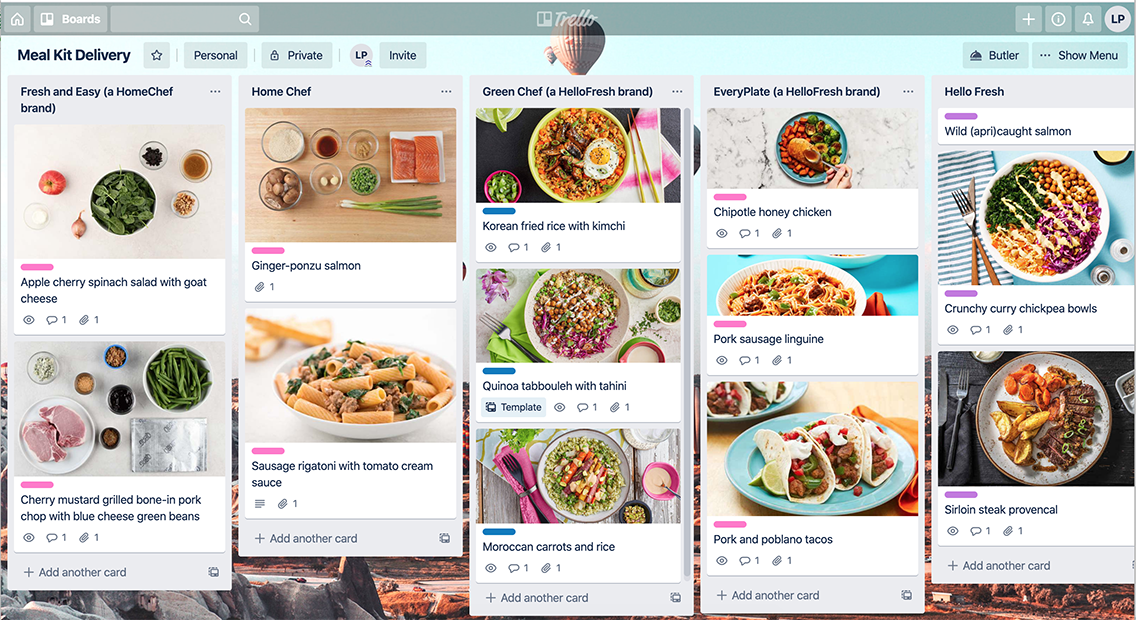
5. เพิ่มภาพหน้าปก
หากคุณไม่ได้ใช้ Trello มาระยะหนึ่งแล้ว ความสามารถในการตั้งค่าภาพหน้าปกเป็นประสบการณ์ที่ได้รับการปรับปรุงให้ดีขึ้นมาก ในอดีต Trello จะใช้รูปภาพแรกที่คุณอัปโหลดไปยังการ์ดเป็นภาพหน้าปกโดยอัตโนมัติ หรือรูปภาพขนาดกลางที่คุณเห็นสำหรับการ์ดในมุมมองบอร์ด เป็นเรื่องที่ลำบากใจถ้าคุณแนบไฟล์รูปภาพที่คุณไม่ต้องการแสดงเป็นหน้าปก หรือหากคุณต้องการภาพหน้าปกสำหรับมุมมองบอร์ด แต่ไม่มีสิ่งที่พร้อมจะแนบ

ปัญหาทั้งสองได้รับการแก้ไขแล้วเนื่องจากภาพหน้าปกได้รับการแยกจากไฟล์แนบ คุณสามารถอัปโหลดปกที่กำหนดเองได้โดยไม่ส่งผลต่อรูปภาพอื่นๆ ที่คุณแนบ นอกจากนี้ Trello ยังได้เพิ่มช่องค้นหาซึ่งคุณสามารถค้นหารูปภาพที่ไม่มีลิขสิทธิ์เพื่อเพิ่มเป็นหน้าปกได้ คุณจึงไม่ต้องดำเนินการแก้ไขด้วยตนเอง ตอนนี้คุณสามารถพิมพ์คำสองสามคำลงในช่องค้นหา ดูตัวอย่างของการจับคู่ที่เป็นไปได้ จากนั้นเลือกรูปภาพเพื่อใช้เป็นหน้าปกของคุณ
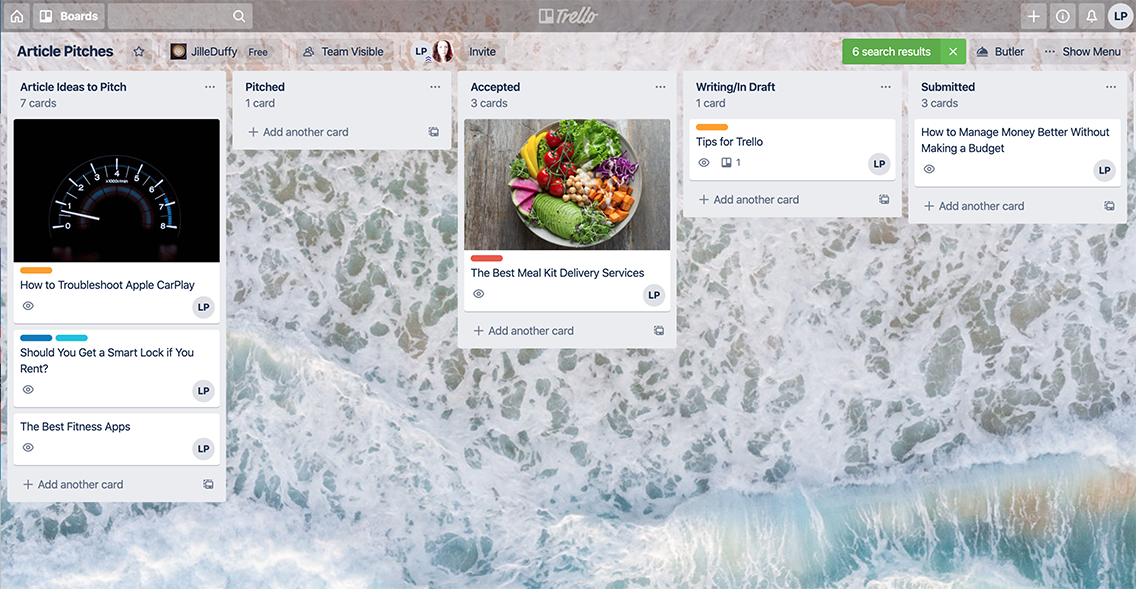
6. กด Q เพื่อดูการ์ดของคุณเท่านั้น
กระดานของทีมบางกระดานจมอยู่กับไพ่ นี่คือเคล็ดลับที่จะช่วยให้คุณโฟกัสไปที่การ์ดที่มีความสำคัญกับคุณ กด Q กดหนึ่งครั้ง และ Trello จะใช้ตัวกรองเพื่อแสดงเฉพาะการ์ดที่มีคุณเป็นสมาชิก คุณยังคงได้รับการนับจำนวนการ์ดทั้งหมดที่อยู่ในแต่ละรายการ แต่มีเพียงการ์ดของคุณเท่านั้นที่จะปรากฏเป็นการ์ด กด Q อีกครั้ง มุมมองจะกลับสู่ปกติ
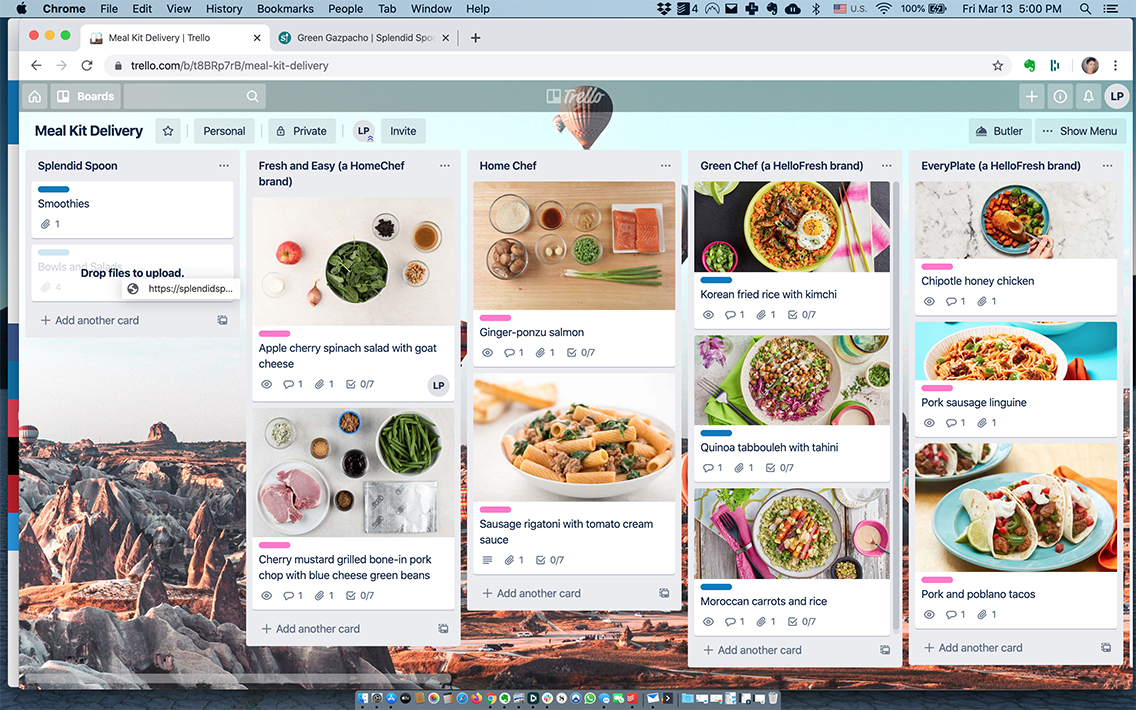
7. ลากและวาง URL
แทนที่จะคัดลอกและวาง URL จากแท็บหนึ่งลงในการ์ด Trello คุณสามารถลากและวางที่นั่นได้ เน้น URL ที่คุณต้องการเพิ่ม ลากลงในแท็บด้วยบอร์ด Trello ที่เปิดอยู่หรือในแอปเดสก์ท็อป เลื่อนเคอร์เซอร์ไปที่การ์ดที่คุณต้องการเพิ่ม URL แล้วปล่อย (คุณต้องรอจังหวะระหว่างแต่ละขั้นตอนก่อนที่ไอคอนจะปรากฏขึ้นเพื่อระบุว่าทุกอย่างดำเนินไปอย่างราบรื่น)
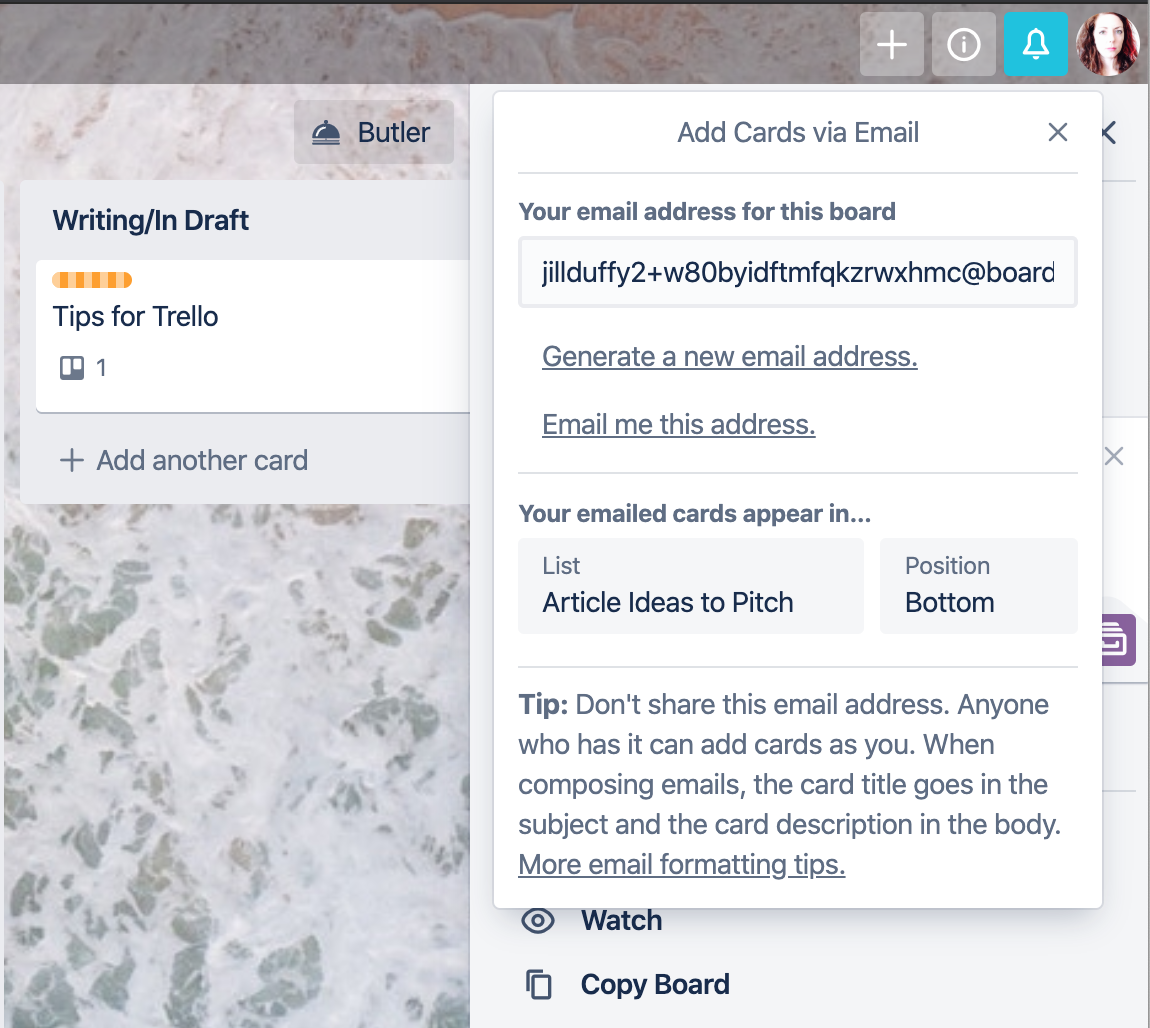
8. เปลี่ยนอีเมลเป็นการ์ด Trello
ครั้งต่อไปที่คุณเปิดอีเมลและรับทราบข้อมูลทั้งหมดในนั้นจะเป็นการ์ด Trello ให้คุณพิจารณาส่งต่อข้อความไปยังบอร์ด Trello ที่คุณเลือก แอปจะเปลี่ยนเป็นการ์ดใหม่โดยอัตโนมัติ
Trello ได้สร้างที่อยู่อีเมลที่ไม่ซ้ำกันสำหรับทุกบอร์ด ค้นหาที่อยู่โดยเปิดกระดาน เปิดเมนูทางด้านขวา จากนั้นเลือก เพิ่มเติม > การตั้งค่าอีเมลถึงบอร์ด คุณสามารถคัดลอกที่อยู่อีเมล สร้างที่อยู่ใหม่ และเลือกรายการที่คุณต้องการให้การ์ดใหม่ปรากฏ คุณยังเลือกได้ว่าจะให้การ์ดใหม่ปรากฏที่ด้านบนหรือด้านล่างของรายการ
เพื่อให้ได้ประโยชน์สูงสุดจากการ์ด ให้ทราบรายละเอียดห้าข้อต่อไปนี้:
- หัวเรื่องจะกลายเป็นชื่อของการ์ด
- ร่างกายกลายเป็นคำอธิบาย
- ไฟล์แนบจากอีเมลจะกลายเป็นไฟล์แนบในการ์ด ตราบใดที่ไฟล์นั้นมีขนาดไม่เกิน 10MB (สมาชิกที่ชำระเงินจะมีขีดจำกัดสำหรับไฟล์แนบอื่นๆ ทั้งหมด 250MB)
- หากต้องการเพิ่มป้ายกำกับ ให้เพิ่มในหัวเรื่อง # ตามด้วยชื่อป้ายกำกับที่ถูกต้อง เช่น #critical
- ในการเพิ่มสมาชิก พิมพ์หัวเรื่อง @ ตามด้วยชื่อผู้ใช้ของบุคคลที่คุณต้องการเพิ่ม เช่น @janedoe; หรือใส่ที่อยู่อีเมลของสมาชิกลงในช่องถึงหรือสำเนาถึงก่อนที่คุณจะส่งต่อข้อความ
9. เลือกภาพพื้นหลังที่ยอดเยี่ยมสำหรับแต่ละบอร์ด
ผู้ใช้ Trello ส่วนใหญ่คงทราบอยู่แล้วว่าพวกเขาสามารถปรับแต่งภาพพื้นหลังหรือสีสำหรับกระดานของตนได้ คุณสามารถอัปโหลดรูปภาพของคุณเอง เลือกสีทึบ หรือค้นหารูปภาพที่ไม่มีใบอนุญาตจาก Unsplash โดยใช้เครื่องมือในตัว
เหตุผลหลักในการทำให้พื้นหลังกระดานของคุณแตกต่างออกไปนั้นเกี่ยวข้องกับประสิทธิภาพการทำงานมากกว่าการดึงดูดสายตา ยิ่งคุณและเพื่อนร่วมทีมของคุณใช้บอร์ดมากเท่าไหร่ ภาพพื้นหลังก็จะยิ่งเชื่อมโยงกันมากขึ้นเท่านั้น ไม่ว่าจะโดยรู้ตัวหรือโดยไม่รู้ตัว หากฉากหลังมีความชัดเจน ทุกคนจะสามารถระบุและแยกแยะกระดานได้ทันทีเมื่อเห็น ซึ่งหมายถึงความสับสนน้อยลงและเริ่มทำงานได้อย่างรวดเร็ว
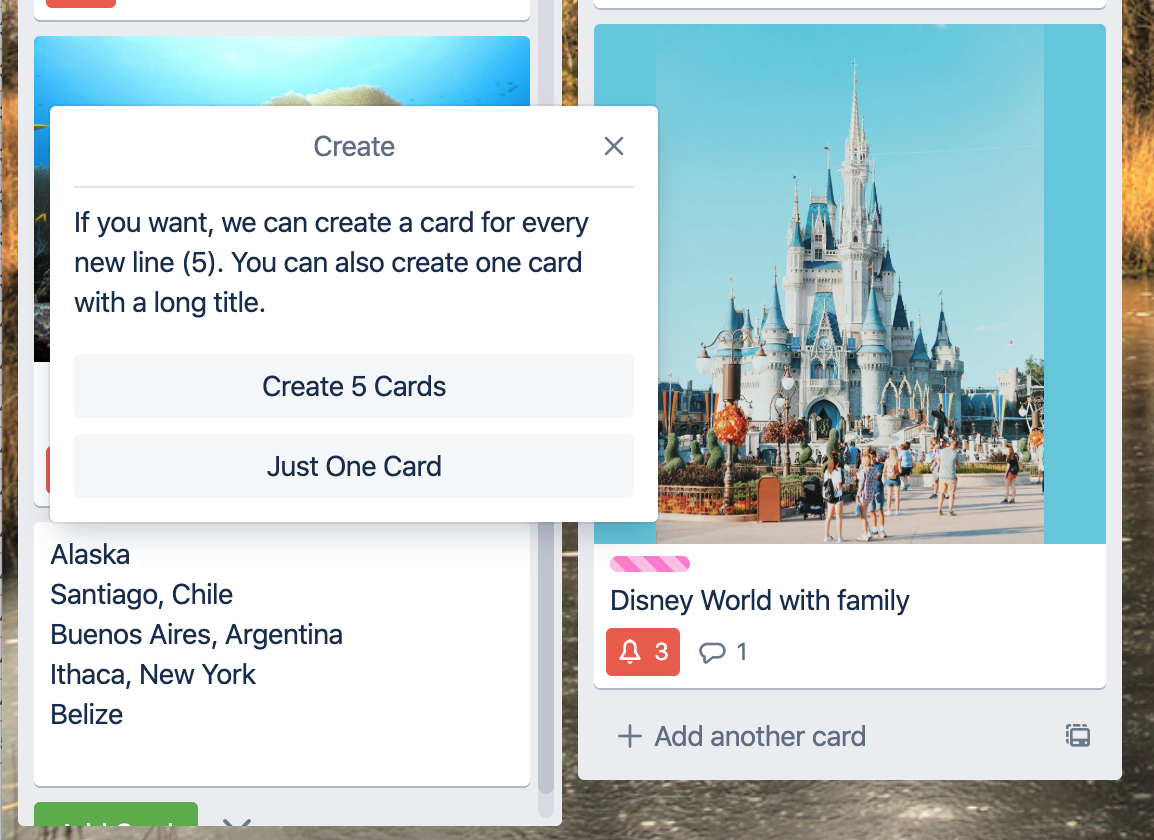
10. คัดลอกและวางจากสเปรดชีต
Trello รู้ดีว่าเมื่อคุณคัดลอกและวางรายการจากสเปรดชีต มีโอกาสที่คุณต้องการเปลี่ยนแต่ละเซลล์ให้เป็นการ์ดของตัวเอง นอกจากนี้ยังมีโอกาสที่คุณต้องการให้รายการปรากฏในการ์ดใบเดียว ดังนั้นแอพจะถามว่าคุณต้องการทำอะไรหลังจากกด Enter ด้วยวิธีนี้ คุณสามารถถ่ายโอนกลุ่มเซลล์จากสเปรดชีตไปยัง Trello ได้อย่างรวดเร็ว โดยรู้ว่าผลลัพธ์จะเป็นสิ่งที่คุณต้องการโดยไม่ต้องยุ่งยากและยุ่งยากมากนัก
